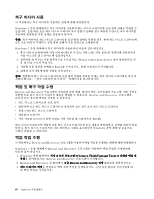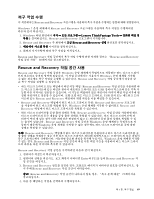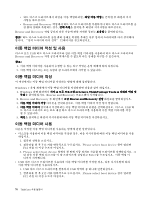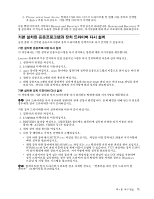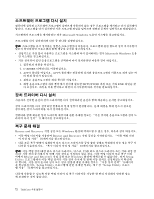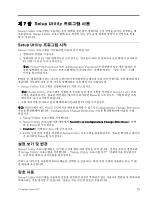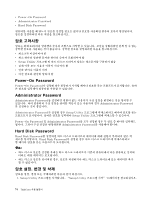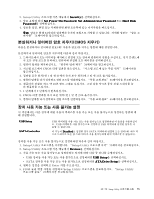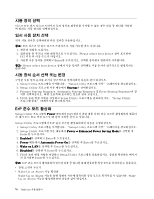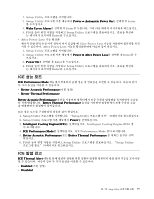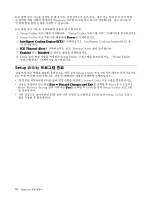Lenovo ThinkCentre M92z (Korean) User Guide - Page 85
제 7 장. Setup Utility 프로그램 사용
 |
View all Lenovo ThinkCentre M92z manuals
Add to My Manuals
Save this manual to your list of manuals |
Page 85 highlights
제 7 장 Setup Utility Setup Utility Setup Utility Setup Utility Setup Utility 1 2 F1 F1 참고: Power-On Password 또는 Administrator Password Setup Utility 73 POST Setup Utility F1 참고: Setup Utility F10 Setup Utility Enter F2 참고: POST Configuration Change Detection Configuration Change Detection 1. Setup Utility 2. Setup Utility Security ➙ Configuration Change Detection을 선택 한 후 Enter 3. Enabled Enter 4. F10 Setup Utility Enter Setup Utility Setup Utility Setup Utility 73 BIOS Setup Utility © Copyright Lenovo 2012 73
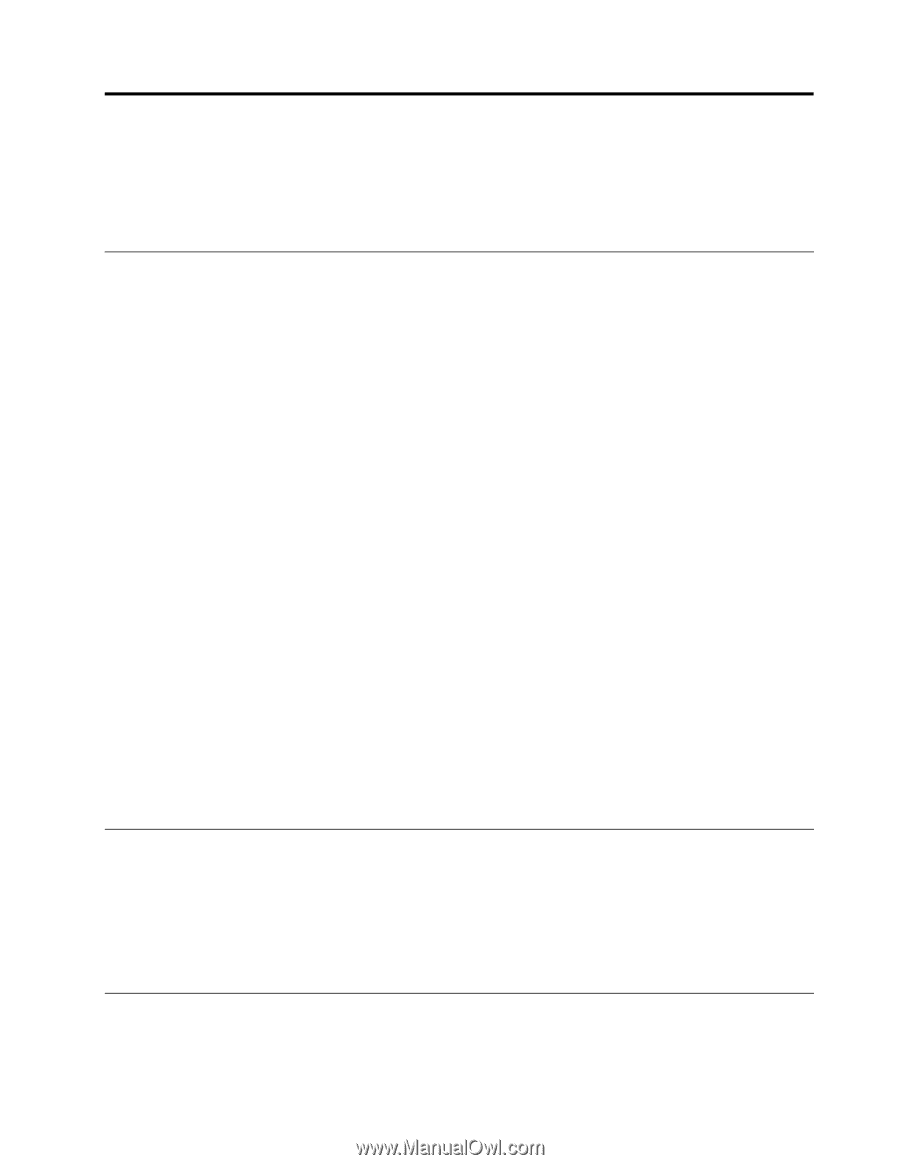
제7장
Setup Utility 프로그램 사용
Setup Utility 프로그램은 사용하는 운영 체제와 상관 없이 컴퓨터의 구성 설정을 보거나 변경하는 데
사용됩니다. Setup Utility 프로그램에 유사 설정이 있는 경우 운영 체제의 설정이 우선적으로 적용
될 수 있습니다.
Setup Utility 프로그램 시작
Setup Utility 프로그램을 시작하려면 다음과 같이 하십시오.
1. 컴퓨터의 전원을 끄십시오.
2. 컴퓨터를 켠 후 F1 키를 반복적으로 누르십시오. 경고음이 여러 번 들리거나 로고 화면이 표시되면
F1 키를 더 이상 누르지 마십시오.
참고:
Power-On Password 또는 Administrator Password가 설정되어 있는 경우 올바른 암
호를 입력해야 Setup Utility 프로그램 메뉴가 나타납니다. 자세한 정보는 “암호 사용” 73페
이지을 참고하십시오.
POST 중, 컴퓨터에서 하드 디스크 드라이브가 분리되었거나 메모리 모듈 크기가 줄어든 것이 발견될 경우
컴퓨터를 시작하면 다음 중 한 가지를 실행하라는 오류 메시지가 나타납니다.
•
Setup Utility 프로그램을 실행하려면 F1 키를 누르십시오.
참고:
Setup Utility 프로그램을 실행한 후 F10을 눌러 변경 사항을 저장하고 Setup Utility 프로
그램을 종료하십시오. 종료를 확인하는 메시지가 표시되면 Enter를 누르십시오. 이렇게 하면 오류
메시지가 다시 표시되지 않습니다.
•
오류 메시지를 무시하고 운영 체제에 로그인하려면 F2 키를 누르십시오.
참고:
POST에서 하드 디스크 드라이브의 제거를 탐지할 수 있도록 Configuration Change Detection
기능을 활성화해야 합니다. Configuration Change Detection 기능을 활성화하려면 다음을 수행
하십시오.
1. Setup Utility 프로그램을 시작합니다.
2. Setup Utility 프로그램 기본 메뉴에서 Security
Security
Security
Security
➙
Configuration
Configuration
Configuration
Configuration Change
Change
Change
Change Detection
Detection
Detection
Detection을 선택
한 후 Enter를 누르십시오.
3. Enabled
Enabled
Enabled
Enabled를 선택하고 Enter를 누르십시오.
4. F10을 눌러 변경 사항을 저장하고 Setup Utility 프로그램을 종료하십시오. 종료를 확인하는 메시지
가 표시되면 Enter를 누르십시오.
설정 보기 및 변경
Setup Utility 프로그램 메뉴는 시스템 구성에 대한 여러 항목을 보여 줍니다. 설정을 보거나 변경하려
면 Setup Utility 프로그램을 시작합니다. “Setup Utility 프로그램 시작” 73페이지을 참고하십시
오. 그런 다음 화면의 지시사항을 따르십시오.
키보드나 마우스를 사용하여 BIOS 메뉴를 선택할 수 있습니다. 여러 작업 수행에 사용되는 키는 각 화
면 하단에 표시됩니다.
암호 사용
Setup Utility 프로그램을 사용하여 암호를 설정하면 권한이 부여되지 않은 사용자가 컴퓨터 및 데이터에
액세스하는 것을 방지할 수 있습니다. 다음은 사용 가능한 암호의 유형입니다.
© Copyright Lenovo 2012
73